Учитавање УСБ Фласх Дриве УЕФИ

- 1512
- 458
- Mrs. Glenn Cruickshank
Узимајући у обзир чињеницу да се УЕФИ постепено промијени, питање како направити утовар флеш диск (или други УСБ уређај) за последњу опцију постаје прилично релевантан. Ово упутство се детаљно приказује како да креирате УЕФИ учитавање УСБ флеш уређаја за инсталирање Виндовс 7, Виндовс 10, 8 или 8.1 Употреба дистрибуције оперативног система у ИСО датотеци слике или на ДВД диску. Ако вам је потребна инсталацијска погон за 10, препоручујем новији упутство за утоваривање Фласх Дриве Виндовс 10.
Све описане доле су погодне за 64-битне верзије система Виндовс 7, Виндовс 10, 8 и 8.1 (32-битни верзије нису подржане). Поред тога, како би се успешно покренуо са креираног погона, привремено искључите сигурну чизму у вашем УЕФИ БИОС-у, као и укључивање ЦСМ (модул за подршку компатибилности), све то је у одељку Подршка за покретање. На истој теми: Програми за креирање учитавања флеш уређаја.
Стварање ручно ручно покретање бљескалице УЕФИ
Раније сам написао како да направим Виндовс 10 УЕФИ Учитавање УСБ флеш уређаја у Руфусу, како направити Виндовс 8 и 8 Блаот Фласх Дриве.1 са УЕФИ подршком у Руфусу. Можете да користите одређени приручник ако не постоји жеља за обављање свих радњи на командној линији - у већини случајева све успешно иде, програм је одличан.
У овом упутству, УЕФИ боот флеш диск ће се креирати помоћу командне линије - покреће га у име Администратора (у оперативном систему Виндовс 7, пронађите командну линију у стандардним програмима, кликните на десно дугме миша и изаберите лансирање у име администратор. У оперативном систему Виндовс 10, 8 и 8.1 Притисните вин + Кс тастере на тастатури и изаберите жељену ставку у менију).
У наредбеној линији у реду унесите следеће команде:
- Дискпарт
- Листи диск

На листи дискова погледајте колико је флеш диск повезан на рачунар на рачунару, који ће бити снимљен, нека то буде број н. Унесите следеће наредбе (сви подаци са УСБ уређаја ће се избрисати):
- Изаберите диск н
- Чист
- Створити примарну партицију
- Формат ФС = ФАТ32 Брзо
- Активан
- Доделити
- Јачина листе
- Излаз
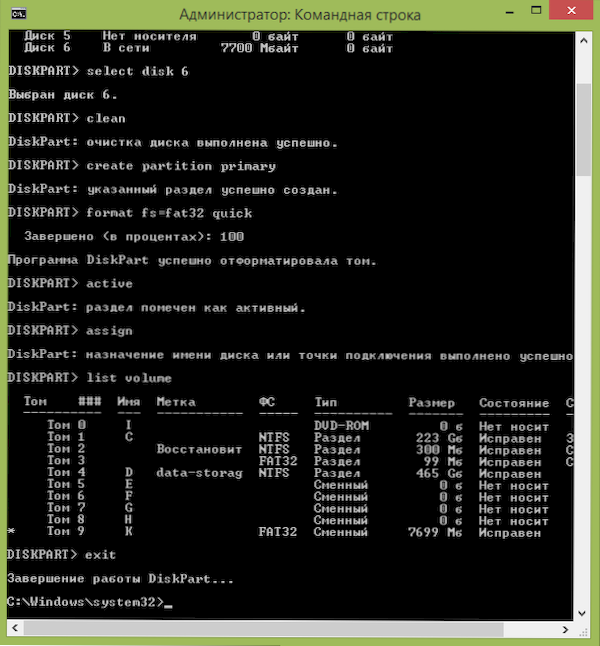
На листи, која ће се приказати након извршења команде запремине листе, обратите пажњу на писмо које је додељено УСБ уређају. Међутим, то се може видети у проводнику.
Копирање Виндовс датотека на флеш диск јединици
Следећи корак је копирање свих Виндовс 10, 8 дистрибутивних датотека (8).1) или 7 на припремљеној флеш уређају. За кориснике Новице, напомињем: Не морате копирати ИСО датотеку, ако користите слику, његов садржај је потребан. Сада више.
Ако креирате УСБ УЕФИ погон на рачунару са Виндовс 10, Виндовс 8 или 8.1
У овом случају, ако имате ИСО слику, монтирајте је у систем, кликните на датотеку слике десним дугметом миша и изаберите "Цоннецт" у менију.
Изаберите целокупни садржај виртуелног диска који ће се појавити у систему, кликните на десно дугме миша и изаберите "Пошаљи" - "Пошаљи" - "Преносиви диск" у менију (ако постоји неколико, а затим одредите ону која је потребна).
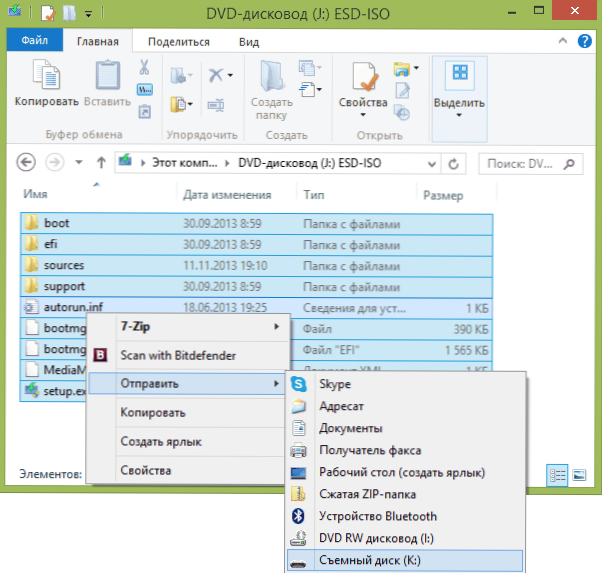
Ако немате слику диска, већ ДВД инсталациони диск, копирајте сав његов садржај на флеш диск сличан сличан.
Ако имате Виндовс 7 на рачунару
Ако на рачунару користите Виндовс 7 и имате програм за монтирање слика, на пример, даемон алате, монтирајте слику дистрибуције ОС-а и копирајте сав његов садржај на УСБ погону.
Ако немате такав програм, можете отворити имиџ ИСО у архиви, на пример, 7зип или ВинРАР и распакирајте га на флеш диск.
Додатни корак приликом креирања учитавања флеш уређаја са Виндовс 7
Ако вам је потребан УЕФИ Учитавање Фласх Дриве-а да бисте инсталирали Виндовс 7 (к64), тада ћете морати да предузмете следеће кораке:
- На УСБ флеш уређају копирајте мапу ЕФИ \ Мицрософт \ Боот један ниво већи, у мапи ЕФИ.
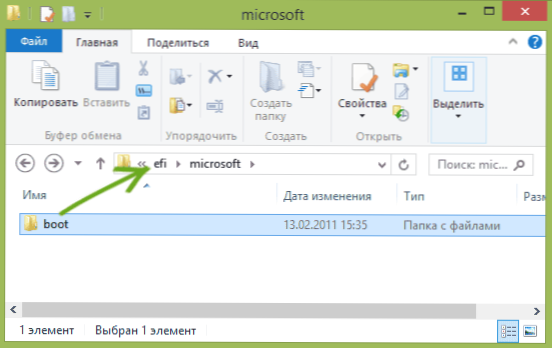
- Помоћу 7зип или ВинРАР арцхивера отворите датотеку Извори \ Инсталирајте.вим, Идите у мапу у њему 1 \ Виндовс \ Боот \ Ефи \ боотмгфв.ЕФИ и копирајте ову датотеку негде (на пример на радну површину). За неке опције за слике, ова датотека можда није у мапи 1, већ у следећем броју.
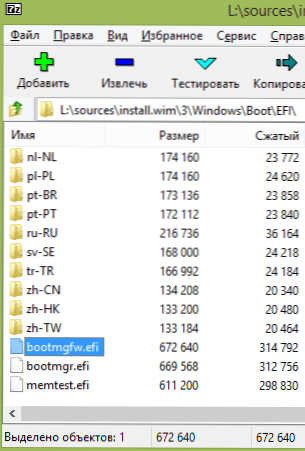
- Преименујте датотеку Боотмгфв.ЕФИ У боотк64.ЕФИ
- Копирајте датотеку боотк64.ЕФИ У мапи ЕФИ / БООТ На утовар Фласх Дриве.
На ово је инсталациони УСБ флеш уређај спреман. Можете извршити чисту инсталацију система Виндовс 7, 10 или 8.1 Коришћење УЕФИ-ја (не заборавите на сигурну чизму и ЦСМ, које сам написао горе. Центиметар. Такође: Како онемогућити сигурну боот).

